Сжатие
- 1. Сжатие видео+
-
- 1.1 Как Сжать Видео Без Потери Качества
- 1.2 Как отправить длинные видео по WhatsApp
- 1.3 Топ 5 бесплатных MP4 видео-компрессоров
- 1.4 Как уменьшить размер видео для Android
- 1.5 Как легко сжать видеофайлы для Email
- 1.6 Как уменьшить размер видео с помощью VLC
- 1.7 Как сжать QuickTime видео
- 1.8 Как сжимать видео для Facebook, Instagram, Vimeo
- 1.9 Топ-5 средств для изменения размера видео
- 1.10 Топ-10 Способов Уменьшить размер видео Без потери качества
- 2. Сжатие аудио+
Все Темы
- Пользователи Камеры
- Любители Путешествий
- Любители фильмов
- Праздники
- Пользователи DVD
- Пользователи социальных Сетей
- Фотография
- Креативный Дизайн
- Учащимся и преподавателям
- Больше Решений
Топ-6 Онлайн-Конвертеров Размеров, Которые Вы Должны Знать
Автор: Юлия Юрьевна • 2023-03-07 18:17:02 • Проверенные решения
уществуют различные сценарии, когда у людей есть требование сжать размер видео, чтобы они могли использовать его для различных нужд. Некоторые люди хотят сжать свои видео, чтобы сэкономить место, в то время как другие хотят поделиться файлами меньшего размера через несколько платформ со своими друзьями. Но все они имеют одно и то же требование-это простой в использовании файловый компрессор. Онлайн конвертеры размеров всегда помогают сделать это, так как они не нуждаются в установке и свободны в использовании. В этой статье мы обсудим топ-5 онлайн-конвертеров размера видео и их лучшую альтернативу для сжатия видео и аудио файлов без потери качества.
- Часть 1. Топ-6 онлайн-конвертеров размеров для конвертации видеофайлов
- Часть 2. Ограничения онлайн-конвертеров размеров
- Часть 3. Лучшая альтернатива онлайн-конвертерам размеров для легкого сжатия видео
Часть 1. Топ-6 онлайн-конвертеров размеров для конвертации видеофайлов
1. Online UniConverter
Online UniConverter (первоначально Media.io) является наиболее рекомендуемым онлайн-конвертером размера видео, так как он может значительно уменьшить размер видео без потери исходного качества. Он поддерживает множество видеоформатов и позволяет изменять формат и разрешение видео по своему усмотрению. Эта платформа даже не оставит водяного знака на сжатом файле, так что вы сможете свободно использовать видео в любом месте, где захотите. Не беспокойтесь о безопасности и конфиденциальности, это не реклама, и ваши файлы будут удалены с сервера через 24 часа. Просто выполните следующие действия и сожмите свое видео до меньшего размера онлайн.
Шаг 1: Посетите сайт https://www.media.io/video-compressor.html, и вы перейдете на главную страницу. На главном экране вы увидите небольшое белое поле с надписью Drag & Drop or Hit to Add Video. Нажмите на эту опцию и загрузите свое видео.
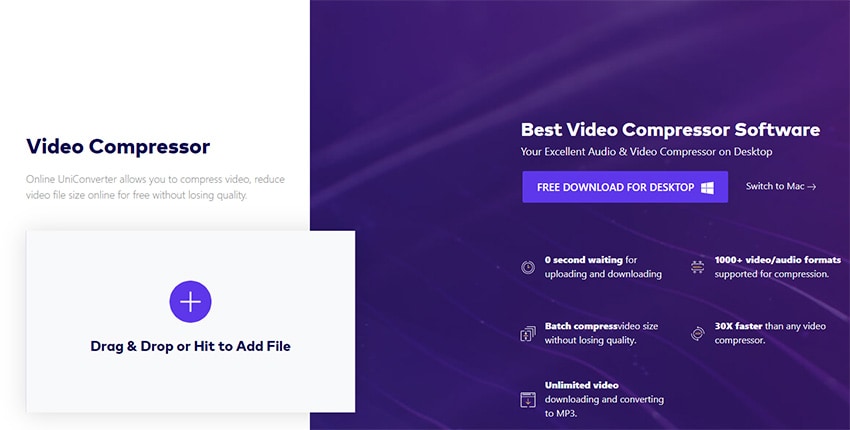
Шаг 2: После добавления видео вы перейдете к новому интерфейсу, чтобы выбрать разрешение видео, размер вывода и формат вывода в соответствии с вашими потребностями.

Шаг 3: Наконец, нажмите на кнопку COMPRESS, чтобы конвертировать размер видео онлайн и бесплатно. Загрузите видео после процесса сжатия, нажав на значок DOWNLOAD.
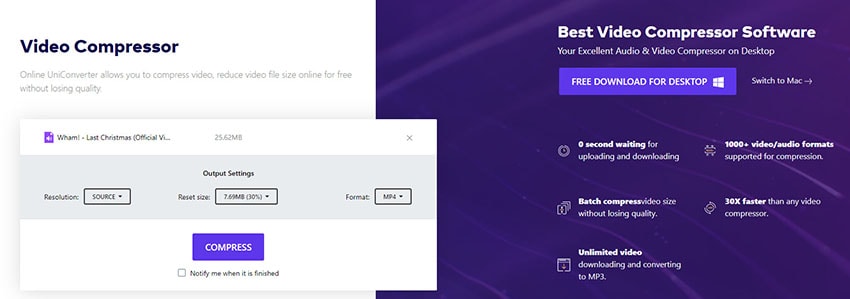
2. Convert Files
Платформа Convert Files - это еще один бесплатный онлайн-конвертер размера видео. Вы можете легко конвертировать и сжимать свои видео в любом формате. Платформа имеет ограниченную поддержку форматов файлов, но имеет наиболее часто используемые форматы в списке. Вы можете изменить качество видео в соответствии с вашими требованиями. Вы также можете выбрать размер видео из очень большого списка размера файла и разрешения. Выполните следующие действия и измените размер ваших видео.
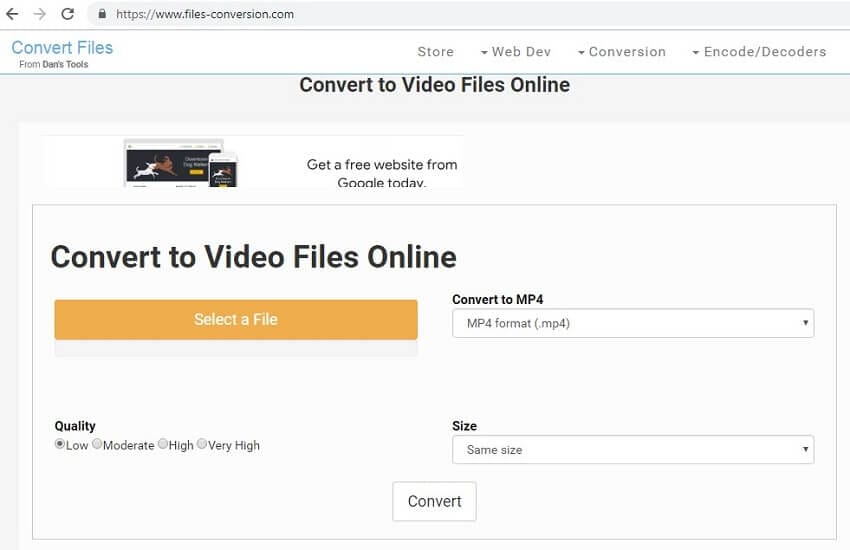
Шаг 1: Посетите домашнюю страницу, и вы увидите поле, где вы можете добавить файлы. Загрузите видео из хранилища и выберите формат целевого видео.
Шаг 2: Затем выберите качество видео от низкого, умеренного, высокого и очень высокого и выберите размер, который вы хотите.
Шаг 3: Наконец, нажмите на кнопку convert и подождите некоторое время, пока файл будет сжат. После завершения сжатия вы сможете загрузить тот же видеофайл в меньшем размере.
3. VideoSmaller
Как уже следует из названия, Video Smaller - это видео-компрессор онлайн, который обещает конвертировать и сжимать ваши видеофайлы, сохраняя при этом качество видео. Сервис поддерживает все видео, которые снимаются на Android или iPhone. Время преобразования файлов полностью зависит от размера файла. Еще одной особенностью сервиса является то, что через несколько часов ваш файл будет удален с платформы для поддержания политики конфиденциальности. Пошаговое руководство по уменьшению размера видео приведено ниже:
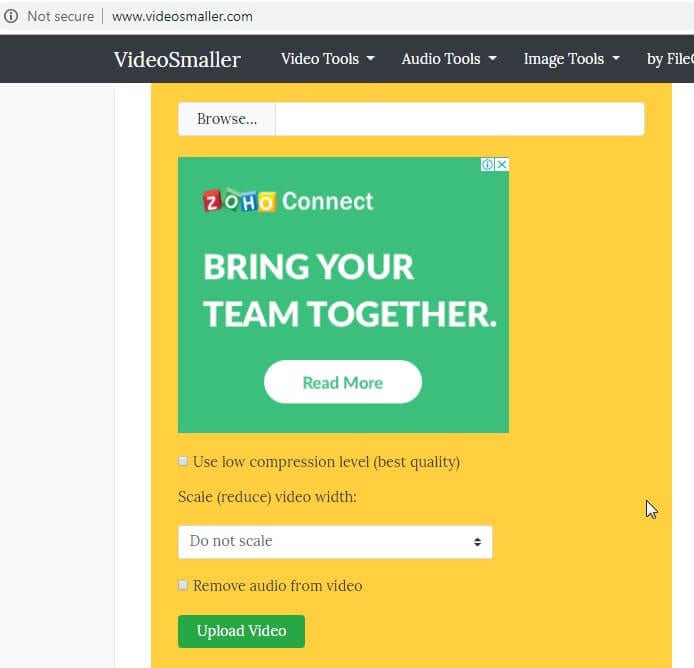
Шаг 1: Нажмите на опцию Browse на главном экране и загрузите файл, который вы хотите сжать.
Шаг 2: У вас будет возможность использовать низкий уровень сжатия лучшим качеством и удалять аудио из видео тоже. Нажмите на поле, если вы хотите это сделать, в противном случае просто настройте масштаб видео и нажмите на кнопку Upload.
Шаг 3: Загрузка займет некоторое время в зависимости от размера файла, и когда файл будет сжат, вы сможете загрузить видео с уменьшенным масштабом и размером.
4. EZGIF
EZGIF.com это один из лучших видеорезайзеров онлайн, который позволяет вам делать гораздо больше, чем просто уменьшать размер файла. Хотя основная цель этого инструмента-создание GIF-файлов, другие инструменты, доступные на этой онлайн-платформе, весьма примечательны. Вы можете изменить размер, вырезать, обрезать, перевернуть и повернуть видео, но не сразу. Вы можете либо выбрать файл из своего хранилища, либо вставить URL-адрес видео и изменить размер видео в интернете. Чтобы изменить размер видео, выполните следующие действия:
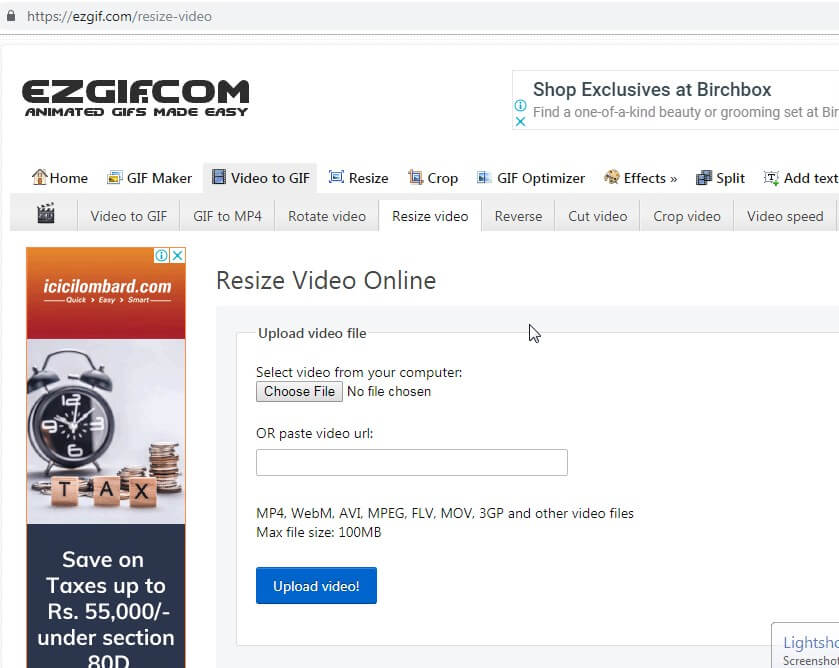
Шаг 1: Откройте ссылку, и вы перейдете на страницу изменения размера EZGIF. Нажмите на опцию Choose File или скопируйте URL-адрес видео с любого веб-сайта, размер которого вы хотите уменьшить.
Шаг 2: Убедитесь, что видео имеет размер 100 МБ, и нажмите на опцию Upload Video.
Шаг 3: Загрузка файла займет некоторое время, и как только он будет загружен, файл будет сжат, и ссылка для загрузки будет предоставлена для сжатого файла.
5. AConvert.com
AConvert.com это еще одна платформа, которая может конвертировать размер видео онлайн. Этот сайт может выполнять сжатие широко используемых форматов. Это очень простой процесс преобразования. Он может выбрать файлы с локального диска, онлайн-сайта, Google Диска и Dropbox. Платформа способна конвертировать более одного видео одновременно. Вы также можете настроить такие параметры, как вырезать, объединить, повернуть и обрезать видеофайлы. Выполните следующие действия и выполните сжатие ваших видео:
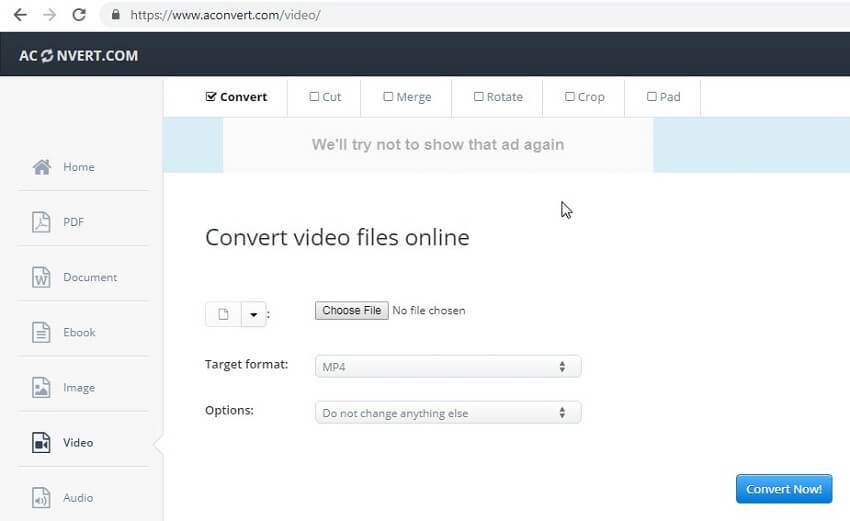
Шаг 1: Откройте приведенную выше ссылку, и откроется Домашняя страница сайта. Сначала вам нужно будет выбрать местоположение файла, а затем загрузить его в интерфейс веб-сайта.
Шаг 2: Выберите Target формат, а затем откройте раскрывающееся меню Options, чтобы изменить скорость передачи данных, размер и частоту кадров видео.
Шаг 3: Затем нажмите на кнопку Convert Now, и вы получите сжатие вашего видео, как только веб-сайт преобразует его.
6. YOUCOMPRESS
YOUCOMPRESS-это онлайн-конвертер размеров для различных типов файлов, включая видео, песни, изображения, PDF и т. д. Эта платформа предлагает самый простой и легкий способ сжатия видео онлайн. Для использования этой платформы вам не потребуется логин или регистрационный взнос. Неограниченное количество файлов может быть преобразовано с помощью этого инструмента, и файлы не будут иметь водяных знаков после сжатия. Сайт полностью защищен, поэтому вам не нужно беспокоиться о безопасности ваших файлов. Используйте шаги, приведенные ниже, чтобы сжать ваши видео:
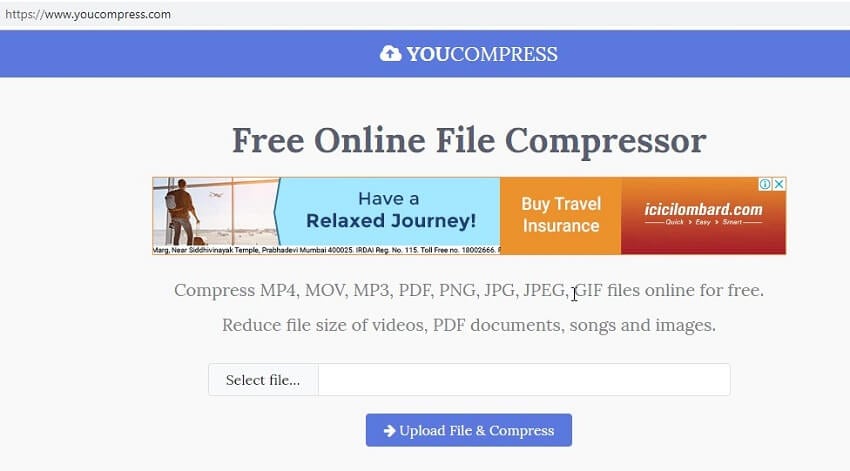
Шаг 1: Откройте домашнюю страницу веб-сайта и нажмите на опцию Select File.
Шаг 2: Загрузите файл в интерфейс сервиса и нажмите на опцию Upload File and Compress.
Шаг 3: Сядьте поудобнее и расслабьтесь, пока платформа загружает видео и сжимает его размер. К тому времени, когда инструмент закончит сжатие видео, вам будет предоставлена ссылка для загрузки, чтобы сохранить файл на вашем устройстве.
Часть 2. Ограничения онлайн-конвертеров размеров
Независимо от того, насколько эффективны и полезны эти онлайн-инструменты, всегда есть некоторые неудачи. Эти интернет-сайты претендуют на то, чтобы быть лучшими, но на самом деле не оправдывают ожиданий. Основные недостатки этих онлайн конвертеров размера видео приведены ниже:
- Весь указанный онлайн-конвертер имеет ограничение по размеру файла.
- Онлайн-платформы не могут выполнять Пакетное преобразование.
- Им не хватает возможностей редактирования.
- Вы не можете иметь предварительный просмотр файлов, которые вы собираетесь конвертировать и сжимать.
- Это зависит от сетевого подключения, и поэтому они обычно медленные.
Хотя люди предпочитают изменять размер видео в Интернете, не все онлайн-сервисы эффективны и надежны. Таким образом, нам нужны некоторые более эффективные инструменты для преобразования размера видео.
Часть 3. Лучшая альтернатива онлайн-конвертерам размеров для легкого сжатия видео
Из-за недостатков мы всегда выбираем лучшие альтернативные решения. Лучшей альтернативой для всех онлайн-конвертеров размера видео является Wondershare UniConverter (первоначально Wondershare Video Converter Ultimate). Это один из самых надежных и аутентичных инструментов для сжатия медиафайлов. С помощью Wondershare video size converter вы можете изменять разрешение видео, конвертировать видеоформаты, выбирать битрейт и другие настройки во время сжатия, а также предварительный просмотр в режиме реального времени в течение 20 секунд. Дополнительные возможности этого инструмента, включая редактирование видео, загрузку видео, запись DVD, передачу видео и т.д. Запустите Wndershare UniConverter на вашем ПК / Mac и начните сжимать видео с помощью следующего руководства.
Wondershare UniConverter - лучший видео конвертер для Mac/Windows
-
Преобразование размера видео с изменением разрешения видео, преобразование формата, выбор битрейта и функции предварительного просмотра без потери качества.
-
Поддержка 1000 + видео / аудио форматов для сжатия и преобразования, таких как MP4/MKV/AVI/MOV/MP3/WAV.
-
Редактируйте видео с помощью функций обрезки, обрезки, поворота, добавления водяных знаков и других.
-
Передача сжатых видео с ПК / Mac на устройства iPhone / Android с помощью USB-кабеля.
-
Загружайте видео с YouTube и других 10 000 + сайтов обмена видео, вставляя URL-адрес.
-
Поддерживает пакетную обработку для сжатия и преобразования нескольких файлов одновременно.
-
Набор инструментов с дополнительными функциями, такими как Screen Recorder, VR Converter, GIF Maker, Fix Media Metadata и многое другое.
-
Поддерживаемые ОС: Windows 10/8/7 / XP / Vista, macOS 11 Big Sur, 10.15 (Catalina), 10.14, 10.13, 10.12, 10.11, 10.10, 10.9, 10.8, 10.7.
Шаги по преобразованию размера видео с помощью Wondershare UniConverter
Шаг 1 Добавьте файлы для преобразования размера
Загрузите, установите и запустите Wondershare UniConverter (первоначально Wondershare Video Converter Ultimate) на вашем ПК/Mac. Перейдите на вкладку Video Compressor.

Нажмите на значок +, чтобы добавить видео, которое вы хотите конвертировать в размер видео.
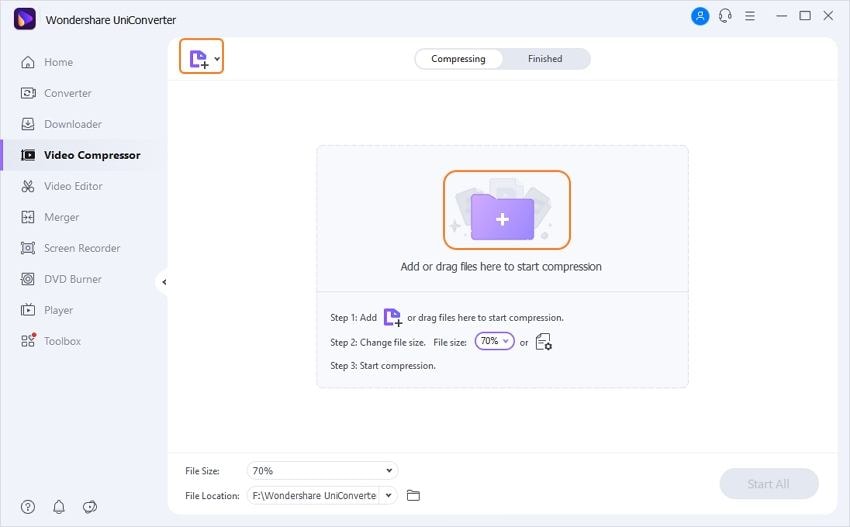
Шаг 2 Настройка параметров сжатия видео
Вы можете найти добавленную информацию о видео в интерфейсе и настроить такие параметры, как формат видео, разрешение видео и битрейт. Перетащите индикатор выполнения, чтобы соответствующим образом изменить все настройки. Вы можете просмотреть сжатое видео, нажав на кнопку Preview.

Шаг 3 Легко Конвертируйте Размер Видео
Наконец, нажмите на кнопку Compress, чтобы конвертировать видео меньшего размера без потери качества.

Ваш полный набор видеоинструментов
 Пакетное преобразование MOV в MP4, AVI, 3GP и наоборот легко.
Пакетное преобразование MOV в MP4, AVI, 3GP и наоборот легко. 


Юлия Юрьевна
Главный редактор